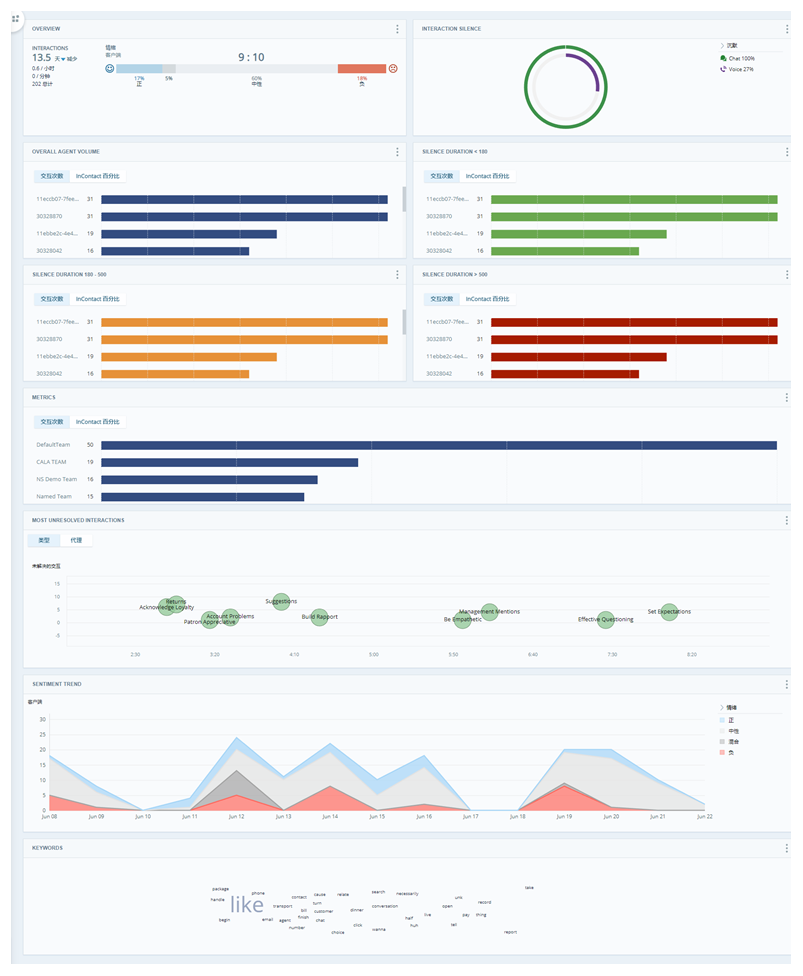在你们![]() 通过某个渠道与坐席进行的完整对话。 例如,交互可以是语音呼叫、电子邮件、聊天或社交媒体对话。的交互中,有一些沉默
通过某个渠道与坐席进行的完整对话。 例如,交互可以是语音呼叫、电子邮件、聊天或社交媒体对话。的交互中,有一些沉默![]() 交互过程中双方均未说话的状态。 持续三秒或以上时被标记为显著沉默。 总显著沉默时长为所有显著沉默时段的总和。是正常的。 但多少才算太多呢? 当它太多时,您该如何解决它? 按照此成功指南设计一个专注于交互沉默的工作区
交互过程中双方均未说话的状态。 持续三秒或以上时被标记为显著沉默。 总显著沉默时长为所有显著沉默时段的总和。是正常的。 但多少才算太多呢? 当它太多时,您该如何解决它? 按照此成功指南设计一个专注于交互沉默的工作区![]() 一个或多个小部件的命名视图。 减少交互沉默可以通过以下方式使您的组织受益:
一个或多个小部件的命名视图。 减少交互沉默可以通过以下方式使您的组织受益:
-
缩短平均处理时间 (AHT):分析沉默可以帮助您找到缩短 AHT
 平均处理时间,即坐席处理一次交互所花费的平均时间。 的方法。 缩短平均处理时间可以提高坐席效率。
平均处理时间,即坐席处理一次交互所花费的平均时间。 的方法。 缩短平均处理时间可以提高坐席效率。 -
减少回呼:分析沉默有助于确保联系人
 与联络中心的坐席、IVR 或机器人交互的人员。的问题在他们第一次致电时得到解决。 更少的回电意味着有更多的时间和资源来帮助更多客户。 您可以通过查找坐席知识差距和改进流程来减少回电。
与联络中心的坐席、IVR 或机器人交互的人员。的问题在他们第一次致电时得到解决。 更少的回电意味着有更多的时间和资源来帮助更多客户。 您可以通过查找坐席知识差距和改进流程来减少回电。 -
呼叫回避:当坐席接受交互以显得富有成效但实际上并不与联系人交谈时,就会发生一种类型的呼叫回避。 分析沉默可以帮助您识别不诚实或时间效率低下的坐席。
-
提高客户满意度:沉默时间长的交互有时会降低客户情绪
 交互的整体情绪或结果,根据对转录词汇、短语或上下文的分析确定。。 缩短沉默时间也可能有助于改善情绪。
交互的整体情绪或结果,根据对转录词汇、短语或上下文的分析确定。。 缩短沉默时间也可能有助于改善情绪。
Classics, Inc. 希望找出可能影响沉默时间的坐席培训差距。 他们还想看看是否可以改进业务流程以缩短沉默时间。 他们想通过平均沉默时间来比较坐席。 他们决定分析两个不同团队的沉默,以便通过平均沉默时间来比较坐席。 Kansas 团队是一支由新坐席组成的新队伍。 Emerald City 团队的坐席经验更加丰富。 Classics 有兴趣发现:
- 什么导致长沉默时间和短沉默时间。
- 坐席如何无效或不恰当地利用他们的时间。
- 沉默时间与情绪
 交互的整体情绪或结果,根据对转录词汇、短语或上下文的分析确定。或坐席效率等因素有何关联。
交互的整体情绪或结果,根据对转录词汇、短语或上下文的分析确定。或坐席效率等因素有何关联。 - 他们如何能够利用所发现的信息来加强坐席培训和公司流程。
- 坐席培训或流程的变化是否会影响沉默时间。
沉默是如何定义的
如果沉默持续三秒或更长时间,则被视为值得注意。 一次交互![]() 通过某个渠道与坐席进行的完整对话。 例如,交互可以是语音呼叫、电子邮件、聊天或社交媒体对话。的明显沉默总时长等于所有明显沉默
通过某个渠道与坐席进行的完整对话。 例如,交互可以是语音呼叫、电子邮件、聊天或社交媒体对话。的明显沉默总时长等于所有明显沉默![]() 交互过程中双方均未说话的状态。 持续三秒或以上时被标记为显著沉默。 总显著沉默时长为所有显著沉默时段的总和。时间的总和。 请注意,语音通话和聊天交互的明显沉默定义不同。
交互过程中双方均未说话的状态。 持续三秒或以上时被标记为显著沉默。 总显著沉默时长为所有显著沉默时段的总和。时间的总和。 请注意,语音通话和聊天交互的明显沉默定义不同。
语音通话的明显沉默:
是坐席或客户都没有说话的间隔时间或一段沉默时间。 这还包括客户等待的任何时间。 您可以查看以秒为单位或采用百分比形式的沉默时间。 交互的总沉默百分比与整个交互的长度相关。 例如,在 10 分钟的通话中沉默两分钟的百分比远高于在长达一小时的通话中沉默两分钟的百分比。
非语音交互的明显沉默:
针对总交互加以计算的。 由于非语音交互是异步的,系统假定一些沉默是正常的。 在开始计算明显沉默之前,系统允许有时间读取和回复消息。 估计写入时间为每分钟 40 个字 (wpm)。 估计读取时间为 250 wpm。 这为坐席和联系人提供了在计数沉默时间之前重新读取和键入应答的时间。
不会为电子邮件交互计算静默。
设置沉默工作区
这些说明是有关如何构建工作区![]() 一个或多个小部件的命名视图的一种建议。 它们旨在帮助您入门。 您可以通过许多其他方式自定义工作区以满足您组织的需求。 您可以使用此处未提及的其他小部件
一个或多个小部件的命名视图的一种建议。 它们旨在帮助您入门。 您可以通过许多其他方式自定义工作区以满足您组织的需求。 您可以使用此处未提及的其他小部件![]() 符合指定筛选条件的数据的图形表达。、指标
符合指定筛选条件的数据的图形表达。、指标![]() 可用于跟踪联络中心运营情况的统计数据。和筛选器配置数据集工作区。
可用于跟踪联络中心运营情况的统计数据。和筛选器配置数据集工作区。
类别![]() Interaction Analytics用于解析过的呼叫转录数据的数据组。 可为发现趋势提供便利。是 Interaction Analytics 中分析的基础。 类别集和类别可帮助您分组和识别与您的兴趣最相关的信息。 我们建议在此工作区中使用“坐席绩效”或“联系中心亮点”类别。
Interaction Analytics用于解析过的呼叫转录数据的数据组。 可为发现趋势提供便利。是 Interaction Analytics 中分析的基础。 类别集和类别可帮助您分组和识别与您的兴趣最相关的信息。 我们建议在此工作区中使用“坐席绩效”或“联系中心亮点”类别。
您可以使用沉默![]() 交互过程中双方均未说话的状态。 持续三秒或以上时被标记为显著沉默。 总显著沉默时长为所有显著沉默时段的总和。工作空间来提高组织的整体效率。 有多种方法可以实现该目标。 选择以下最能支持您的目标和兴趣的一个工作区设置选项:
交互过程中双方均未说话的状态。 持续三秒或以上时被标记为显著沉默。 总显著沉默时长为所有显著沉默时段的总和。工作空间来提高组织的整体效率。 有多种方法可以实现该目标。 选择以下最能支持您的目标和兴趣的一个工作区设置选项:
-
如果您想关注坐席行为如何影响交互沉默,请创建一个以坐席为中心的工作区。 Classics, Inc. 使用此工作区设置来实现填补坐席培训空白的目标。
 创建以坐席为中心的工作区
创建以坐席为中心的工作区
- 转至我的数据,打开要分析的数据集。
- 单击工作区面板
 (如果尚未打开),然后单击添加工作区。
(如果尚未打开),然后单击添加工作区。 - 单击小部件抽屉
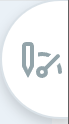 。
。 - 按照给定的顺序选择以下小部件,将它们添加到您的工作空间:
概览栏(在“数量”部分下方)。
沉默百分比(在“数量”部分下方)。
指标(在“数量”部分下方)。 再选择此小部件四次,以便工作区中总共出现五个小部件。
未解决(在“数量”部分下方)。
情绪趋势(在“情绪”部分中)。
关键字(在“数量”部分下方)。
保存这些小部件添加到工作区后,其中一些小部件需要更多配置。 这样即可查看与沉默相关的特定数据。 其他小部件使用默认设置。
- 您可以编辑任何小部件来调整其大小或位置。
配置指标小部件
配置一个指标小部件以显示每个坐席处理的总交互数量。
然后配置其他小部件以按坐席 ID 和沉默时间查看交互。 将一个指标小部件配置为具有短沉默范围、将另一个配置为具有中等沉默范围、再将另一个配置为具有长沉默范围会很有帮助。 这有助于按沉默时间对交互进行分组,并发现明显沉默背后的原因。
配置额外的指标小部件以查看团队处理的交互数量。 这样可以更轻松地查看不同团队的数据如何受工作区筛选器的影响。
Classics, Inc. 想要根据不同的沉默时间间隔将他们的坐席分成三个单独组。 因此,他们配置了三个指标小部件以便按坐席 ID 显示交互。 然后,他们使用明显沉默百分比指标将筛选器应用于每个小部件,如下所示:
-
他们将一个小部件配置为仅显示最小值为 0 和最大值为 25% 的交互。
-
他们筛选另一个,以便仅显示最小值为 26% 和最大值为 50% 的交互。
-
Classics 将第三个指标小部件配置为仅显示最小值为 51% 的交互。
这使他们能够看到并比较具有短、中、长沉默间隔时间的交互。 这样可以更轻松地了解沉默时间较短的坐席在哪些类型的事情上做得很好。 而且这样可以更轻松地识别导致更长时间沉默的原因。
您还可以选择使用明显沉默秒数指标。 这将显示精确的沉默时间量(以秒为单位),而不是交互的沉默百分比。
- 单击第一个指标小部件右上角的更多选项
 > 设置。 将小部件标题更改为总坐席数量。
> 设置。 将小部件标题更改为总坐席数量。 - 单击小部件选项下拉列表,对于字段,请选择坐席 ID。
- 在显示的数量中,输入一个介于 1-25 之间的数字,即希望小部件显示数据的坐席数量。 默认值为 10。
- 您可以自定义条形颜色或条形在小部件中的显示顺序。 使用不同的颜色配置每个指标小部件,以便您可以轻松区分它们。
- 为小部件选择默认视图。 这将显示每个坐席的所有交互的计数或百分比。 无论您选择哪种默认视图,您仍然可以在小部件中的两个视图选项之间切换。
- 单击 OK。
- 对接下来的三个指标小部件重复这些步骤,以便它们也按坐席 ID 显示交互。
- 要配置小部件的沉默间隔,请单击小部件右上角的
 。
。 - 单击添加筛选器并展开指标筛选器。
- 选择明显沉默百分比。
- 展开刚刚添加的明显沉默百分比筛选器,然后选择百分比范围的最小值和最大值。 您可以使用 + 和 - 或输入一个整数。
- 单击工作空间顶部的放大镜
 。
。 - 单击更多选项
 > 设置将小部件标题更改为沉默持续时间(您选择的间隔)。 例如,您可以将名称更改为沉默持续时间 (0- 25%)。
> 设置将小部件标题更改为沉默持续时间(您选择的间隔)。 例如,您可以将名称更改为沉默持续时间 (0- 25%)。 - 单击 OK。
- 对接下来的两个指标小部件重复这些步骤。 但选择不同的运算符和值来筛选中长沉默时段。 沉默间隔范围的数字和长度是建议值,可能并不适合每个企业。 根据您的平均和基线沉默百分比来调整它们。
- 要配置团队小部件,请单击小部件选项下拉列表,对于字段,选择团队名称。 此小部件一次无法显示超过 25 个栏。 如果您希望查看更多团队的数据,最好使用工作区筛选器。
- 将小部件标题更改为团队名称。
- 单击 OK。
-
如果您想关注公司流程如何影响交互沉默,请创建一个以流程为中心的工作区。 Classics, Inc. 使用此工作区设置来实现改进流程的目标。
 创建以流程为中心的工作区
创建以流程为中心的工作区
- 转至我的数据,打开要分析的数据集。 如果您希望能够将此工作区应用于多个数据集,您还可以创建一个工作区作为模板。
-
如果工作区窗格尚未打开,请单击左上角的
 ,然后单击添加工作区。
,然后单击添加工作区。 - 单击工作区右侧的小部件抽屉
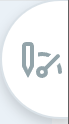 。
。 - 按顺序选择以下小部件,将它们添加到您的工作区:
概览栏(在“数量”部分下方)。
沉默百分比(在“数量”部分下方)。 再选择此小部件两次,以便工作区中总共出现三个小部件。
指标(在“数量”部分下方)。 再次选择此小部件,这样工作区中就会出现两个小部件。
未解决(在“数量”部分下方)。
情绪趋势(在“情绪”部分下方)。
关键字(在“数量”部分下方)。
保存这些小部件添加到工作区后,其中一些小部件需要更多配置。 这样即可查看与沉默相关的特定数据。 其他小部件使用默认设置。
- 您可以编辑任何小部件来调整其大小或位置。
配置指标小部件
配置一个指标小部件以显示每个坐席处理的总交互数量。 配置额外的指标小部件以查看团队处理的交互数量。
- 单击第一个指标小部件右上角的更多选项
 > 设置。 将小部件标题更改为总坐席数量。
> 设置。 将小部件标题更改为总坐席数量。 - 单击小部件选项下拉列表,对于字段,请选择坐席 ID。
- 在显示的数量中,输入一个介于 1-25 之间的数字,即希望小部件显示数据的坐席数量。 默认值为 10。
- 您可以自定义条形颜色或条形在小部件中的显示顺序。 使用不同的颜色配置每个指标小部件,以便您可以轻松区分它们。
- 为小部件选择默认视图。 这将显示每个坐席的所有交互的计数或百分比。 无论您选择哪种默认视图,您仍然可以在小部件中的两个视图选项之间切换。
- 单击 OK。
- 对第二个指标小部件重复这些步骤,但对于字段,请选择团队名称。 进行相同的自定义,并为小部件指定新的标题,例如总团队数量。
- 单击 OK。
配置交互沉默小部件
将一个交互沉默小部件配置为具有短持续时间范围,将另一个配置为具有中等持续时间范围,再将另一个配置为具有长持续时间范围。 这有助于按持续时间长度对交互进行分组,并发现较长时间沉默背后的原因。
Classics, Inc. 想要按持续时间对交互进行分组。 因此,他们配置了三个交互沉默小部件来显示不同的持续时间间隔。 然后,他们使用交互持续时间秒数指标将筛选器应用于每个小部件,如下所示:
-
他们将一个小部件配置为仅显示最小值为 0 和最大值为 300 秒的交互。
-
他们筛选另一个,以便仅显示最小值为 301 秒和最大值为 900 秒的交互。
-
Classics 将第三个交互沉默小部件配置为仅显示最小为 901 秒的交互。
这将帮助他们了解交互长度和沉默百分比之间的关系。 如果较长的交互也具有较高的沉默百分比,那么 Classics 可确定缩短沉默时间也会缩短总交互持续时间长度。 他们还可以查看沉默百分比较低的较短通话,以了解他们已经在高效执行的方式。
- 要配置小部件的持续时间间隔,请单击第一个交互沉默小部件右上角的漏斗图标
 。
。 - 单击添加筛选器并展开指标筛选器。
- 选择交互持续时间秒数。
- 展开刚刚添加的交互持续时间秒数筛选器,然后选择持续时间秒数的最小值和最大值。 您可以使用 + 和 - 或输入一个整数。 例如,您可以选择最小值为 0,最大值为 300 秒来查看适合该间隔的所有交互。
- 单击工作空间顶部的放大镜图标
 。
。 - 单击更多选项
 > 设置将小部件标题更改为持续时间(您选择的间隔)。 例如,持续时间 (≤ 300)。
> 设置将小部件标题更改为持续时间(您选择的间隔)。 例如,持续时间 (≤ 300)。 - 单击 OK。
- 对接下来的两个交互沉默小部件重复这些步骤。 但选择不同的值来筛选中长交互。 持续时间间隔范围的数字和长度是建议值,可能并不适合每个企业。 根据您的平均持续时间和基线沉默百分比来调整它们。
类别:额外资源
以下开箱即用类别集![]() 有助于为特定目的使用数据的类别分组。 现成的类别模板包括购买意图和风险规避。可能有助于识别与长时间明显沉默
有助于为特定目的使用数据的类别分组。 现成的类别模板包括购买意图和风险规避。可能有助于识别与长时间明显沉默![]() 交互过程中双方均未说话的状态。 持续三秒或以上时被标记为显著沉默。 总显著沉默时长为所有显著沉默时段的总和。相关的主题或原因:
交互过程中双方均未说话的状态。 持续三秒或以上时被标记为显著沉默。 总显著沉默时长为所有显著沉默时段的总和。相关的主题或原因:
-
“联系中心亮点”类别集可识别展示常见问题、查询和坐席绩效的交互
 通过某个渠道与坐席进行的完整对话。 例如,交互可以是语音呼叫、电子邮件、聊天或社交媒体对话。。
通过某个渠道与坐席进行的完整对话。 例如,交互可以是语音呼叫、电子邮件、聊天或社交媒体对话。。 -
坐席绩效类别集有一个名为坐席行为的子集,可以帮助您识别:
-
消极坐席行为。
-
积极坐席行为。
-
坐席不熟悉的领域。
-
坐席何时难以理解。
-
其他坐席限制。
-
通话质量问题。
-
如何使用沉默工作区
从建立沉默![]() 交互过程中双方均未说话的状态。 持续三秒或以上时被标记为显著沉默。 总显著沉默时长为所有显著沉默时段的总和。时间理论开始。 考虑一下您认为何时以及多长的沉默时间适合您组织的交互
交互过程中双方均未说话的状态。 持续三秒或以上时被标记为显著沉默。 总显著沉默时长为所有显著沉默时段的总和。时间理论开始。 考虑一下您认为何时以及多长的沉默时间适合您组织的交互![]() 通过某个渠道与坐席进行的完整对话。 例如,交互可以是语音呼叫、电子邮件、聊天或社交媒体对话。。 然后估计您认为在你们的交互中存在多少沉默时间。 每个小部件都会显示详细信息,以帮助您检验自己的理论。 并排比较小部件,查看具体问题。 您的观察结果有助于您确定哪些筛选器可以找出需要改进的地方。 工作区
通过某个渠道与坐席进行的完整对话。 例如,交互可以是语音呼叫、电子邮件、聊天或社交媒体对话。。 然后估计您认为在你们的交互中存在多少沉默时间。 每个小部件都会显示详细信息,以帮助您检验自己的理论。 并排比较小部件,查看具体问题。 您的观察结果有助于您确定哪些筛选器可以找出需要改进的地方。 工作区![]() 一个或多个小部件的命名视图中显示的小部件数据取决于为数据集设置的数据集参数。
一个或多个小部件的命名视图中显示的小部件数据取决于为数据集设置的数据集参数。
概览栏小部件
“概览栏”小部件让您大致了解数据集![]() 指定时间段内解析过的交互转录数据集,与您指定的筛选条件匹配。中所有交互中的情绪
指定时间段内解析过的交互转录数据集,与您指定的筛选条件匹配。中所有交互中的情绪![]() 交互的整体情绪或结果,根据对转录词汇、短语或上下文的分析确定。趋势。 您可以按沉默百分比或沉默秒数筛选小部件
交互的整体情绪或结果,根据对转录词汇、短语或上下文的分析确定。趋势。 您可以按沉默百分比或沉默秒数筛选小部件![]() 符合指定筛选条件的数据的图形表达。或整个工作空间,以查看沉默时间如何影响情绪趋势。
符合指定筛选条件的数据的图形表达。或整个工作空间,以查看沉默时间如何影响情绪趋势。
交互沉默小部件
交互沉默小部件显示聊天和语言交互中长时间的沉默在总交互时间中的占比。
在此设置选项中,仅显示一个交互沉默小部件。 尝试应用不同的工作区筛选器。 观察这如何影响小部件中显示的数据。 单击图表中的圆圈以打开“交互”小部件。 查看单个交互记录文本![]() 语音或数字交互的全部或部分文字记录。和录音以找到更多见解。 关注交互中的坐席方,以发现可以帮助他们改进的方面。
语音或数字交互的全部或部分文字记录。和录音以找到更多见解。 关注交互中的坐席方,以发现可以帮助他们改进的方面。
在此设置选项中,小部件按长度将交互分为几组。 此视图显示相对于交互总长度的沉默时间。
单击工作空间右上角的漏斗图标 ![]() 。 单击添加筛选器并使用类别筛选器。 选择与组织流程相关的类别。 这可以帮助您确定与一定长度的交互相关的原因。 这些原因凸显了改进流程的机会。 单击图表中的圆圈以打开“交互”小部件。 查看单个交互记录和录音以找到更多见解。
。 单击添加筛选器并使用类别筛选器。 选择与组织流程相关的类别。 这可以帮助您确定与一定长度的交互相关的原因。 这些原因凸显了改进流程的机会。 单击图表中的圆圈以打开“交互”小部件。 查看单个交互记录和录音以找到更多见解。
指标小工具
在此设置选项中,第一个指标小部件显示坐席的呼叫总数量,接下来的三个小部件将交互筛选为小于、介于和大于特定长度的明显沉默秒数的组。 最后一个指标小部件按团队名称显示总数量。
以这种方式配置指标小部件可以帮助识别:
-
达到低于平均明显沉默秒数的坐席。
-
表现符合预期的坐席。
-
明显沉默秒数高于预期的坐席。
Classics, Inc. 按坐席姓名筛选指标小部件以显示交互。 然后,他们对工作区进行了筛选,以便仅显示沉默最小值为 70% 的交互。 他们审查了沉默时间最长的坐席的单个交互记录。 他们发现了呼叫回避,即坐席接受交互以显得富有成效,但实际上并没有与客户交谈。 这使得 Classics 能够识别需要谴责或终止的坐席。 他们进一步调整了沉默时间筛选器,以找出其他有回避呼叫行为的坐席,以及需要培训的沉默时间较长的其他坐席。 进行这些更改有助于 Classics 显著缩短总体平均沉默时间。
在此设置选项中,一个指标小部件按坐席 ID 显示呼叫总数量。 第二个显示按团队名称排列的总数量。 这有助于您专注于沉默时间较长的特定坐席和团队。
使用这些小部件中显示的数据来确定如何筛选此工作区以进行更详细的分析。 您还可以单击小部件中的更多选项 ![]() > 设置来编辑显示内容。
> 设置来编辑显示内容。
单击小部件中的任意栏,然后单击显示交互以查看更多详情。
“大多数未解决的交互”小部件
最多未解决交互小部件显示联系中心中最常见的未解决的交互。 此小部件提供类别视图和坐席视图。 该图表按平均通话时间显示类别。 类别视图显示了哪些类型的问题在单次交互中经常得不到解决。
按沉默筛选小部件或工作区,以查看哪些坐席和类别受影响最大。 调查单个交互以发现未解决交互的原因。 单击下面的下拉菜单,了解针对不同场景的更具体说明。
Classics, Inc. 的数据分析师 查看了通话记录。 在记录文本中,坐席告诉客户“稍后回电”,因为他们不知道如何回答他们的问题。 这表明 Classics 需要一个解决未解决问题的过程。 他们可能还想培训坐席如何确定问题何时无法回答。
-
筛选工作区,以仅显示那些未解决的交互中存在的具有沉默百分比的交互。
-
单击工作空间右上角的漏斗图标
 。
。 -
单击添加筛选器并展开指标下拉列表。
-
选择明显沉默百分比。
- 展开刚刚添加的明显沉默百分比筛选器,然后选择百分比范围的最小值和最大值。 您可以使用 + 和 - 或输入一个整数。 例如,您可以选择最小值为 30%。
- 单击工作空间顶部的放大镜图标
 。 “最多未解决交互”小部件现在显示具有最多未解决交互和高沉默的最佳坐席。
。 “最多未解决交互”小部件现在显示具有最多未解决交互和高沉默的最佳坐席。
-
-
添加一个筛选器,以便查看这些坐席在知道这是一个他们感觉能力欠缺的主题后是否会放弃交互。
-
单击工作空间右上角的漏斗图标
 。
。 -
单击添加筛选器并展开类别下拉列表。
- 选择坐席行为 > 坐席绩效为负 > 坐席无经验。
- 单击工作空间顶部的放大镜图标
 可仅查看这些类别中的交互。
可仅查看这些类别中的交互。 - 转到关键字小部件并删除任何不相关的术语。 要删除术语,请单击它,然后选择隐藏术语。
-
-
检查单个交互,看看坐席是否立即放弃或在一段沉默后放弃。
-
查看该类别中出现的特定交互。 考虑可能需要实施哪些流程来帮助减少沉默。
-
请注意要求坐席花费比预期更长的沉默时间来回答的常见主题、问题或流程。
查看每种类型的未解决交互中存在的沉默时间量。 单击下面的下拉菜单可查看针对每种情况的建议解决方案:
Classics, Inc. 分析师注意到有大量沉默时间较短的未解决呼叫。 他们审查了其他交互录音,发现许多客户曾就同一问题致电。 在这种情况下,坐席似乎知道这个问题没有答案。 这帮助 Classics 意识到了他们需要制定一种新流程来解决该问题。
由于以下几个原因,可能会出现沉默时间短的未解决交互:
-
坐席意识到问题,但无法帮助解决超出他们控制范围的公司流程。
-
在这种情况下,考虑采用可改进复杂或有问题的公司流程的解决方案。
-
-
客户致电时的期望常常高于坐席的技能水平。 这可能会导致多次转接以尝试获取他们所需的信息。
-
在这种情况下,考虑在 IVR
 交互式语音响应。 自动电话菜单,联系人可通过语音或按键输入获取信息、转接呼入语音呼叫,或同时实现这两种功能。 中制定自助服务流程,以帮助减少交互沉默。
交互式语音响应。 自动电话菜单,联系人可通过语音或按键输入获取信息、转接呼入语音呼叫,或同时实现这两种功能。 中制定自助服务流程,以帮助减少交互沉默。
-
-
考虑采用可改进复杂或有问题的流程的解决方案。
-
集思广益,讨论如何改进坐席培训,以便使坐席对这些主题更加自信和了解。
“情绪趋势”小部件
“情绪趋势”小部件允许您深入了解导致情绪峰值的单个联系人。 某些峰值只表示呼叫量增加,但图表可以显示正面或负面呼叫的数量何时波动,并允许您调查原因。
乍一看,“情绪趋势”小部件可能无法提供太多见解。 尝试调整筛选器,看看更改日期范围或明显沉默是否会产生有用的结果。 例如,如果趋势显示负面情绪明显激增,则将工作区筛选到出现此峰值的日期范围。 这可使您只关注这些交互,从而可以更轻松地识别根本原因。 例如,查看 14 天(而不是 90 天)的日期范围可能会帮助您发现每周特定日发生的模式。
一旦按明显沉默间隔筛选工作区,此小部件就会显示符合该沉默标准的交互的平均情绪。
如果在特定明显沉默时间中负面情绪高于预期,这可能表明需要进一步探索的方面。 这有助于确定是否正在遵循建议的流程。 您还可以确定如何能够改进这些流程。
关键词小部件
关键字小部件不考虑上下文或关键字的含义。 因此,检查词云并确定要删除的填充词和短语非常重要。 例如,频繁出现的术语如您好、好、像、是的、帮助不是很有帮助。 您可以隐藏这些术语以显示更有意义的术语。 要隐藏不相关的术语,请单击该术语,然后单击隐藏。 要仔细查看出现某些单词的各个交互,请单击该术语,然后单击显示交互 。
如果您选择排除而不是隐藏,该短语将添加到关键字和短语工作区筛选器中。 这意味着包括该短语在内的任何交互都被排除在该小部件和工作区之外。 当您想要从该小部件中删除不相关的短语但保留陈述了这些关键字的交互时,请记住这一点。
筛选工作区还可以帮助启发您向类别添加新单词。 例如,如果您发现一个新术语或意外的术语,您可能需要创建一个新类别来调查它或将其添加到现有类别中。
使用“指标”小部件或“交互沉默”小部件来确定高于平均水平的沉默量。 然后尝试筛选工作空间中具有高于平均沉默百分比的交互。 使用关键字小部件来识别可能与较高沉默秒数相关的主题。
您还可以筛选关键字小部件以便按团队名称或技能显示单词。 这可以帮助确定是否有他们可以改进的特定流程或行为。
衡量和跟踪进度
当您的见解被用于推动变革时,以目标为中心的工作区才最有价值。 请务必定期衡量和跟踪您的进度。 这有助于您了解自己的进步情况,并帮助您制定适当的目标。
Classics, Inc. 分析师使用该沉默时间工作区来比较这些团队。 她发现 Kansas 团队的交互平均沉默时间比 Emerald City 团队高了 22%。 她筛选了该工作区,以便查看具有高沉默时间和低沉默时间的交互,从而找出原因。 查看单个交互录音和记录文本有助于确定改进坐席培训以及流程的多种方法。 他们发现:
- Kansas 团队的一些坐席正在回避呼叫。 他们接听联系人的电话是为了显得富有成效,但实际上从未与他们交谈。
- Kansas 团队的一些坐席对于自己对公司政策的了解不自信。
- Emerald City 团队中的大多数坐席非常友好,并且对产品和程序非常了解。
- 由于流程效率低下,这两个团队的坐席都必须花费大量时间来寻找联系人所需的信息。
为响应他们发现的问题,Classics, Inc. 加强了坐席培训并更新了公司流程,以便使重要信息更容易查找。
一个月后,Classics 再次运行分析指标统计报告。 结果显示,Kansas 团队将平均沉默时间缩短了 10%。 Classics 继续定期运行分析指标统计报告。 他们想要监控进展情况,直到 Kansas 团队的平均沉默时间等于或低于 Emerald City 团队。
运行分析报告来查看您的进度。 您可以每月或在辅导课程后查看数据,以便跟踪进度。 每次运行“分析”报告时,您都可以将这些数据与基线进行比较,以便衡量您的进度。 根据您的改进情况,您还可以决定使用更新的数据来建立新的衡量基准。 查看来自工作区和分析报告的见解后,请考虑接下来应实现哪些里程碑和支持目标来保持一个持续改进的流程。
评估较小组中的坐席
运行分析报告后,您将能够建立新的绩效基准。 衡量整个团队的进度后,您可以通过监控各组中的坐席来发现更多见解。 考虑根据平均沉默时间将坐席分成相等的四个组。 这为您提供了适合以下组的坐席和交互列表:
-
沉默时间非常短。
-
低于平均沉默时间。
-
高于平均沉默时间。
-
高沉默时间。
使用这些组来按沉默百分比审查交互。 注意沉默时间较长的坐席。 通过识别沉默百分比最高的坐席、团队或交互来决定如何进一步调查,以确定导致沉默的原因。
使用该工作区来确定正常或预期的沉默时间长度。 然后继续筛选该工作区,以显示等于或大于预期沉默间隔的交互。 通过探索单个交互来找出原因,定期监控进度。 这些原因可能包括客户问题,或者导致坐席花费很长时间寻找回答的流程。 使用关键字小部件来快速识别在沉默时间比预期更长的交互过程中提到的常见主题。
确定个性化培训机会
-
单击每个筛选器旁边的 x 清除所有工作区筛选器。 然后单击放大镜图标
 。
。 -
查看指标小部件,以确定最长的沉默时间。
-
一次按一个坐席筛选工作区,查看工作区数据的变化情况。
-
单击您工作区右上角的
 。
。 -
单击添加筛选器并展开指标下拉列表。
-
选择坐席姓名或坐席 ID。 输入或选择您要查看其交互的坐席。
- 单击工作空间顶部的放大镜图标
 。
。
-
-
查看关键字小部件,以识别坐席遇到困难的特定主题。
-
单击关键字小部件右上角的
 。
。 -
单击添加筛选器,然后选择参与者筛选器。
-
展开您刚刚添加的参与者筛选器,然后选择坐席。
-
再次单击添加筛选器并展开类别下拉列表。
-
选择坐席行为 > 坐席绩效为负 > 坐席无经验。
- 单击工作空间顶部的放大镜图标
 。
。 -
转到关键字小部件并删除任何不相关的术语。 要删除术语,请单击它,然后选择隐藏术语。 这可能需要大量工作来深入挖掘并发现有用的关键字。
-
-
查看概览栏小部件和情绪趋势小部件,并检查是否存在大量负面情绪。 负面情绪可能表明坐席在处理特定主题时遇到困难。
-
查看沉默百分比小部件,然后单击图表中显示高沉默百分比的任何圆圈。 这将打开交互小部件。 从这里,您可以单击单个交互来查看记录文本详细信息。 警惕坐席根本没有响应的多个交互。 这可能表明不诚实或不当的坐席行为。
-
就您的发现与坐席经理沟通。 这可能包括推荐额外的培训或分享他们做得好的方面。 此外,与能够做出改变的人员分享您发现的任何流程问题。
-
对每个坐席重复这些步骤,每次更改筛选器中的姓名或 ID。
-
根据您的发现进行更改后,再次运行分析指标统计报告,以便为沉默建立新基线。 我们建议至少等待四周,然后再再次运行报告,以查看可衡量的进度。
将见解与业务目标和战略联系起来, 工作区才会最有效。 与有能力推动变革的人员分享见解也很重要。